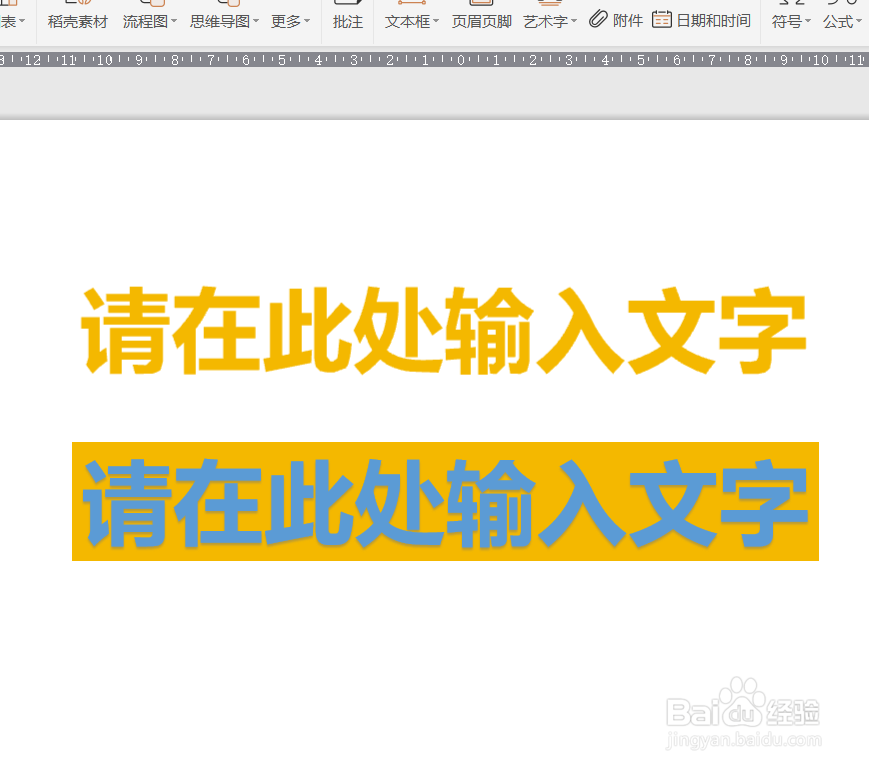1、如图我们新建PPT文档并点击页面“新建幻灯片”。

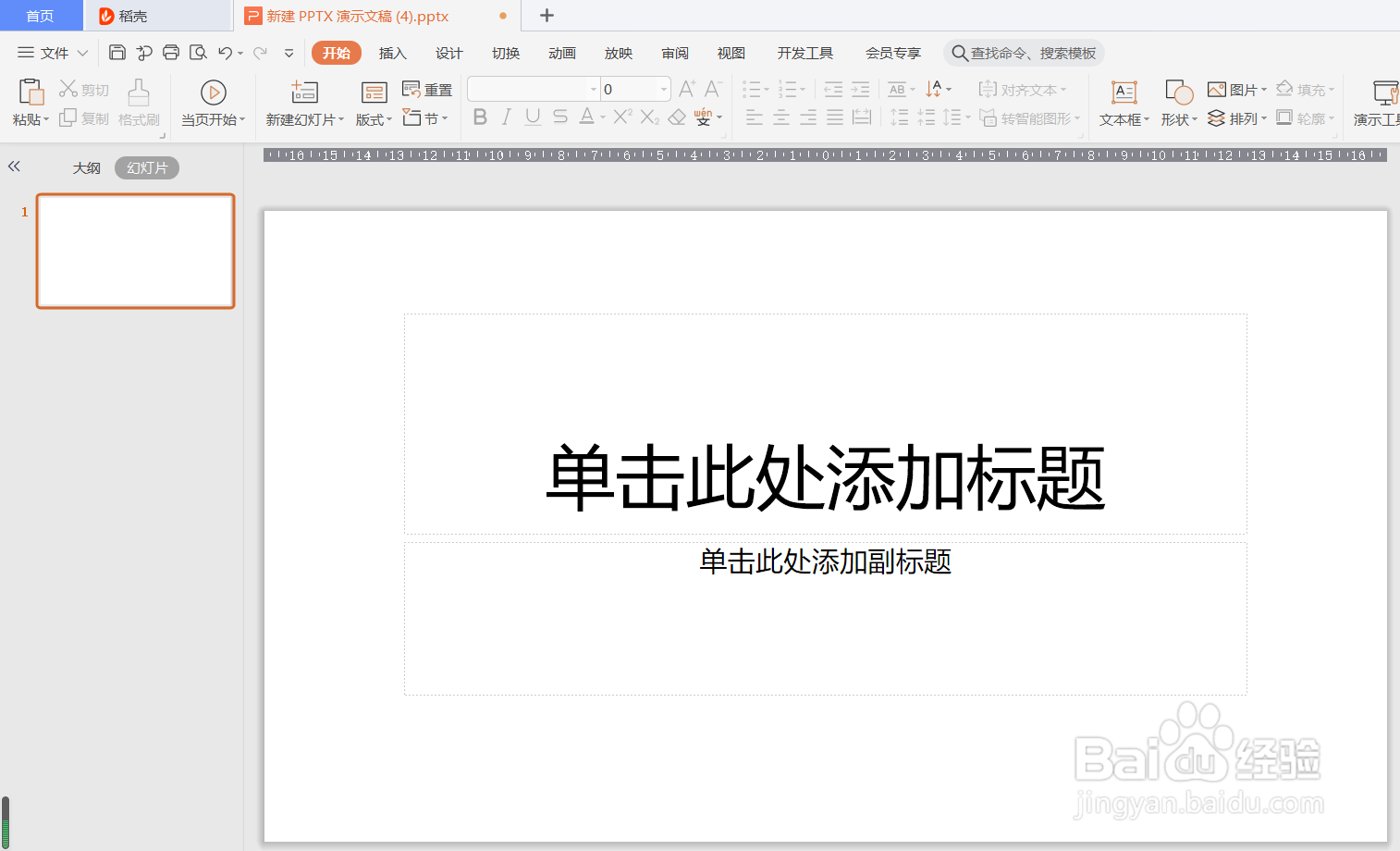
2、如图我们在功能区“插入”-“艺术字”。

3、如图我们在页面插入两种不同颜色的文字。

4、如图我们选中蓝色字体同时在右侧的填充设置区域选择“拾色器”。

5、如图我们用拾色器点击黄色字体。
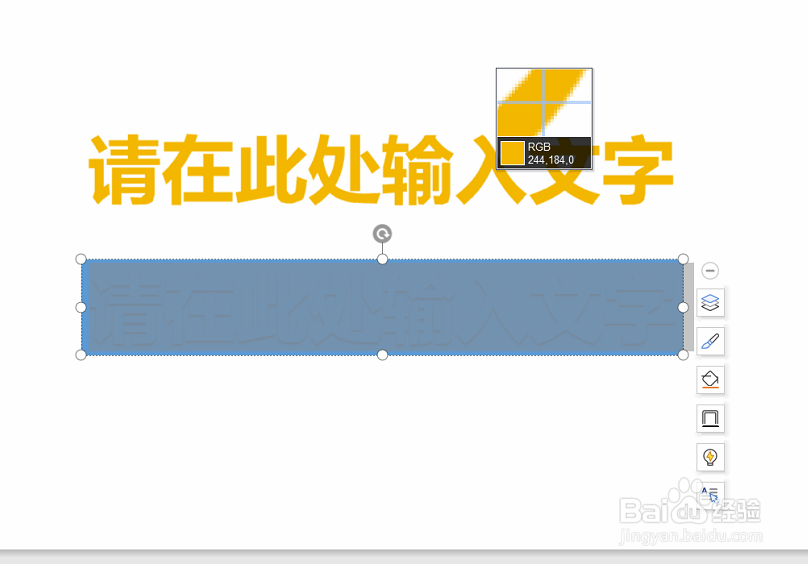
6、如图通过操作我们就把颜色进行对应填充了。
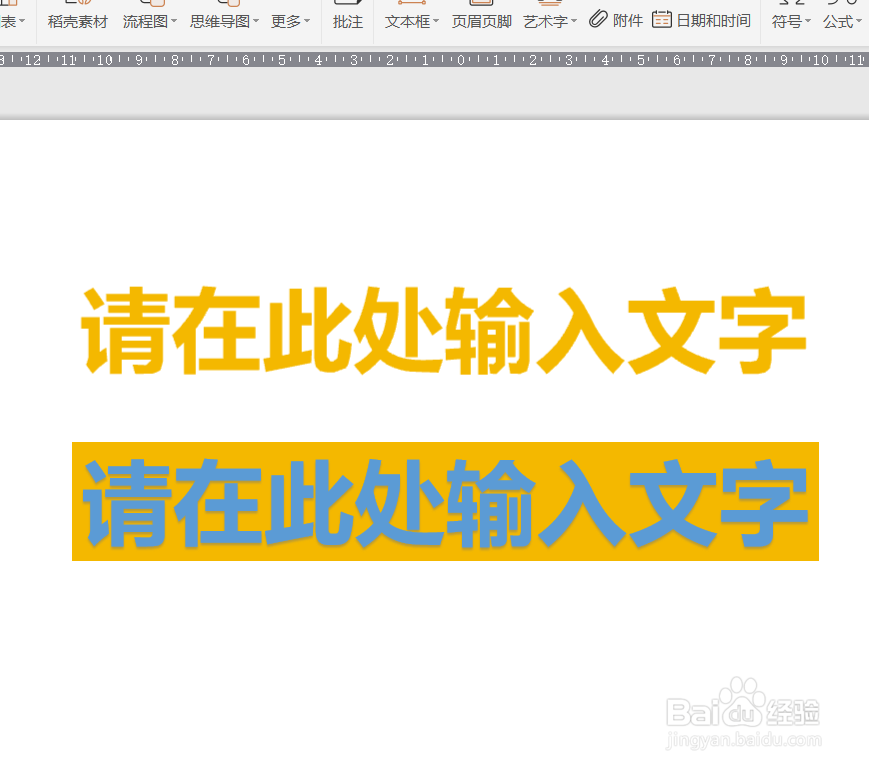
时间:2024-10-12 19:14:15
1、如图我们新建PPT文档并点击页面“新建幻灯片”。

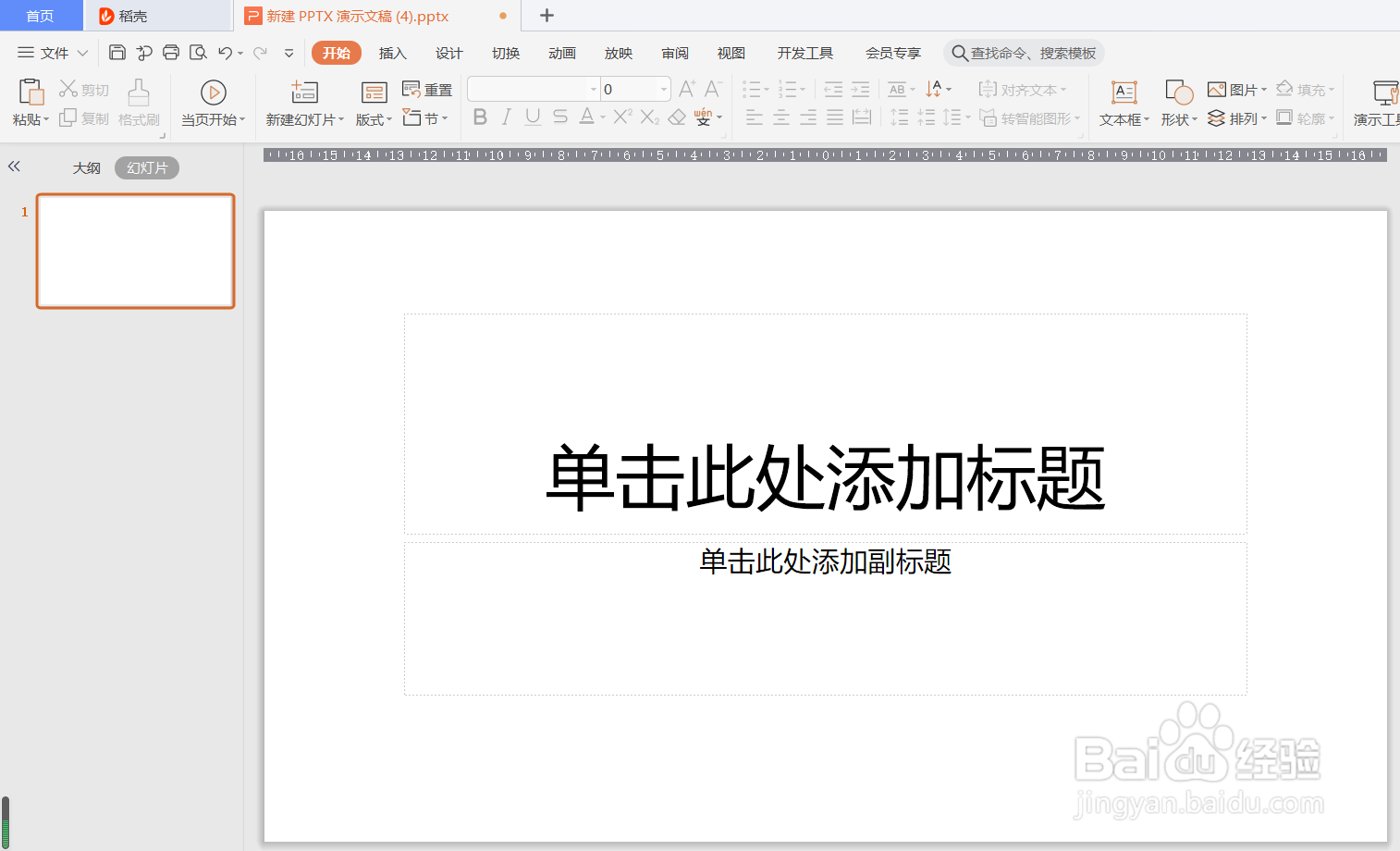
2、如图我们在功能区“插入”-“艺术字”。

3、如图我们在页面插入两种不同颜色的文字。

4、如图我们选中蓝色字体同时在右侧的填充设置区域选择“拾色器”。

5、如图我们用拾色器点击黄色字体。
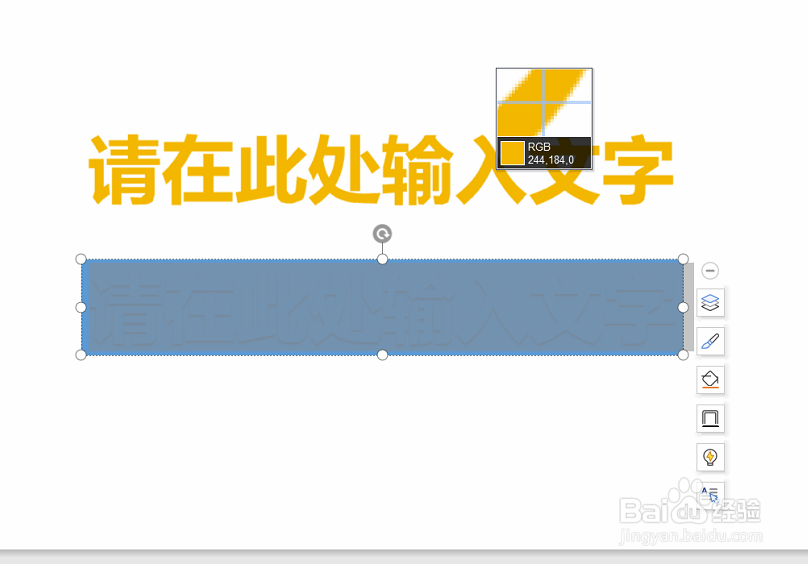
6、如图通过操作我们就把颜色进行对应填充了。